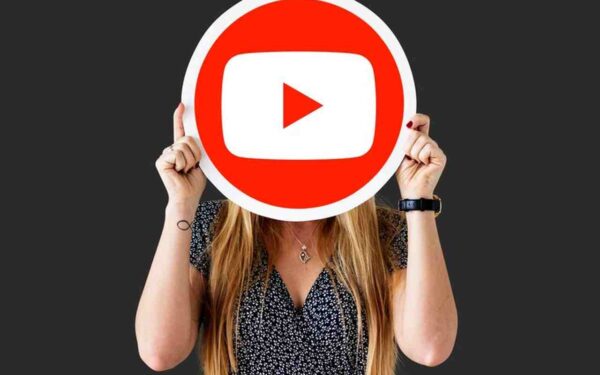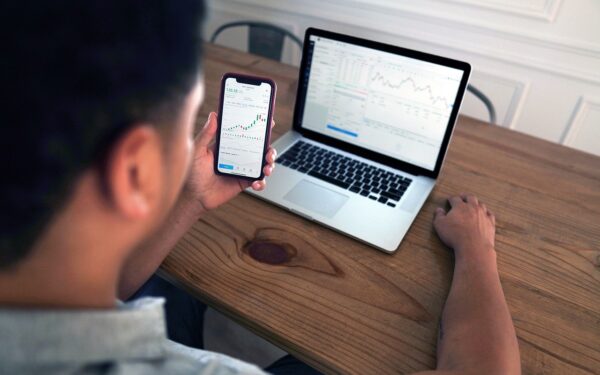Como deixar o windows 11 mais rápido? Confira nossas dicas!

Veja nossas super dicas para deixar o windows 11 mais rápido no seu computador e aproveitar ao máximo sua maquina!
Nos dias de hoje, um novo desktop ou notebook, está cada vez mais caro, devido as flutuações do dólar e a economia em alta inflação. Por isso, cada vez mais as pessoas tentam extrair o máximo de desempenho possível da máquina que possuem, seja para trabalhos, diversão ou jogos. E no artigo de hoje, vamos te ajudar com isso, mostrando como deixar o windows 11 mais rápido. Acompanhe nossas dicas e mãos à obra!
Dicas para deixar o windows 11 mais rápido
Vamos explicar então em detalhes várias maneiras de tornar o Windows 11 mais rápido.

Desinstale programas não utilizados
Definitivamente um dos primeiros passos para melhorar o desempenho do seu computador com Windows 11 é desinstalar programas que você não usa mais. Isso pode liberar espaço no disco rígido e reduzir o uso de recursos do sistema. Para desinstalar programas, vá para Configurações > Aplicativos > Aplicativos e recursos e selecione o programa que deseja remover.
Desative programas de inicialização automática
Muitos programas são configurados para iniciar automaticamente quando você liga o computador, o que pode aumentar o tempo de inicialização e reduzir o desempenho geral. Para desativar programas de inicialização automática, pressione as teclas Ctrl + Shift + Esc para abrir o Gerenciador de Tarefas, selecione a guia “Inicializar” e desative os programas que não são essenciais.
Limpe o disco rígido
o acúmulo de arquivos desnecessários pode tornar o seu computador mais lento. Para liberar espaço em disco e melhorar o desempenho, use o utilitário de limpeza de disco do Windows. Para acessá-lo, digite “Limpeza de Disco” na barra de pesquisa e selecione a opção correspondente.
Desfragmente o disco rígido
Caso o sistema de arquivos junto ao sistema, do seu disco rígido, estiver fragmentado, pode ser mais lento para acessar arquivos. A desfragmentação do disco rígido reorganiza os arquivos para que o disco possa acessá-los mais rapidamente. Para desfragmentar o disco rígido, vá para Configurações > Sistema > Armazenamento > Otimizar unidades e selecione a unidade que deseja otimizar.
Atualize os drivers
Os drivers são os arquivos que fazem a interface entre os dispositivos físicos e o sistema do windows. E os drivers desatualizados podem causar problemas de desempenho. Para garantir que seus drivers estejam atualizados, vá para Configurações > Atualização e segurança > Windows Update e verifique se há atualizações disponíveis. Também é possível atualizar os drivers manualmente acessando o site do fabricante do hardware e baixando as versões mais recentes.
Reduza os efeitos visuais do sistema operacional
Caso você não saiba, o uso de muitos efeitos visuais, como animações e transparências, consomem recursos do sistema. Para reduzir esses efeitos e melhorar o desempenho, vá para Configurações > Sistema > Configurações avançadas do sistema > Desempenho > Configurações e selecione a opção “Ajustar para obter melhor desempenho”.
Adicione mais memória RAM no computador
A memória ram, juntamente com o processador, é praticamente o motor de qualquer máquina. Se o seu computador estiver lento devido à falta de memória, adicionar mais RAM pode melhorar o desempenho. Para verificar a quantidade de RAM que você tem instalada, vá para Configurações > Sistema > Sobre e role para baixo até “Especificações do dispositivo”. Verifique a capacidade máxima de RAM que o seu computador pode suportar e compre módulos de memória compatíveis.
Atualize seu disco rígido para um SSD
Se o seu disco rígido estiver muito lento, considere atualizar para um disco SSD mais moderno, que é bem mais rápido. Os SSDs são significativamente mais rápidos e os preços caíram bastante nos últimos anos.
Considerações finais
Por fim já falamos em outro artigo aqui no pagvip sobre como otimizar a vida util do seu celular, confira e aproveite!
Caso possuam sugestões e dicas, deixem nos comentários!